Ansibleの導入と実践的な動作デモ
1. 概要
Ansible は新しい自動運用保守ツールで、Python をベースに開発され、多くの運用保守ツール (puppet、cfengine、chef、func、fabric) の利点を統合して、バッチ システムの実装、設定、バッチ プログラムの展開、コマンドのバッチ実行、およびその他の機能。
Ansible の機能:
- デプロイが簡単。メインの制御側に Ansible 環境をデプロイするだけで済み、制御側では何も操作する必要がありません。
- デフォルトで SSH プロトコルを使用してデバイスに接続します。 管理
- マスター/スレーブによる集中管理
- シンプルな構成、強力な機能、強力な拡張性
- API とカスタム モジュールを備えており、Python を通じて簡単に拡張できます
- Playbook を通じて強力な構成とステータス管理をカスタマイズできます #クラウド コンピューティング プラットフォームとビッグ データを適切にサポートしています
- #公式ドキュメント: https://docs.ansible .com/ansible/latest/GitHub アドレス: https://github.com/ansible/ansible
2. Ansible アーキテクチャ
#上の図は ansible を示しています。 上の図からわかるように、基本的なアーキテクチャは次の部分で構成されています。 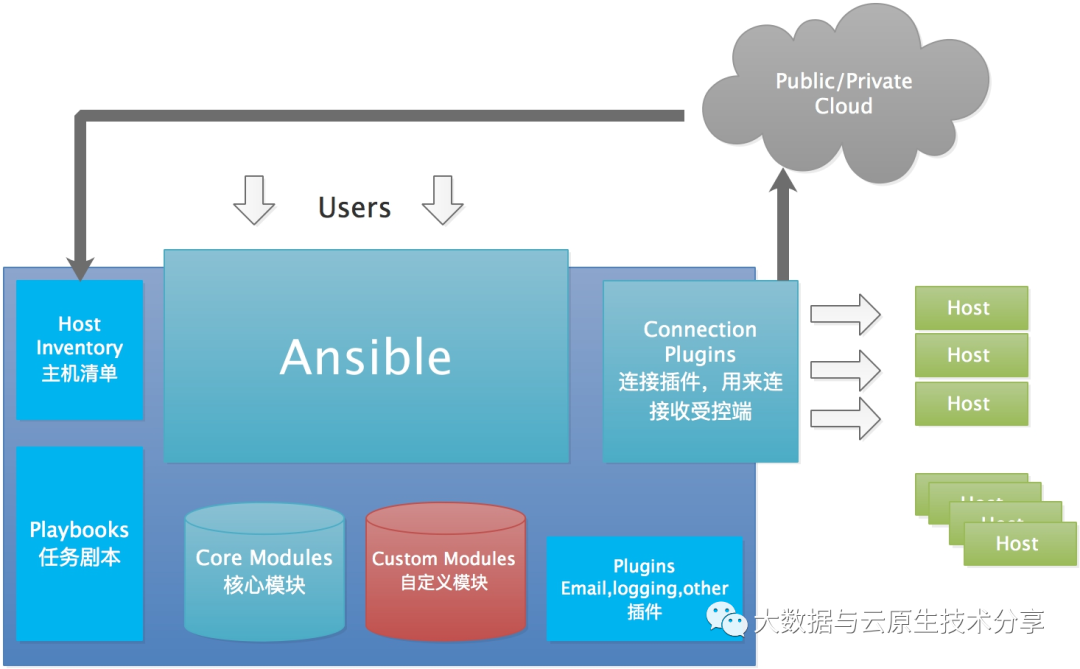
コア: ansible
- コア モジュール: これらは ansible に付属するモジュールです
- 拡張モジュール (カスタム モジュール): コア モジュールだけでは特定の機能を完了できない場合は、拡張モジュールを追加できます
- プラグイン (プラグイン) : モジュールを完了するための補足関数
- スクリプト (プレイブック): ansible のタスク構成ファイル。スクリプト内で複数のタスクを定義し、ansible によって自動的に実行されます。
- 接続プラグイン: ansible はそれぞれに接続します。 ansible は接続プラグインに基づいてホストを作成します。ただし、ansible は ssh を使用して各ホストに接続しますが、他の接続方法もサポートしているため、接続プラグインが必要です。
- ホスト インベントリ: ansible によって管理されるホストを定義します
- #3. Ansible の動作原理
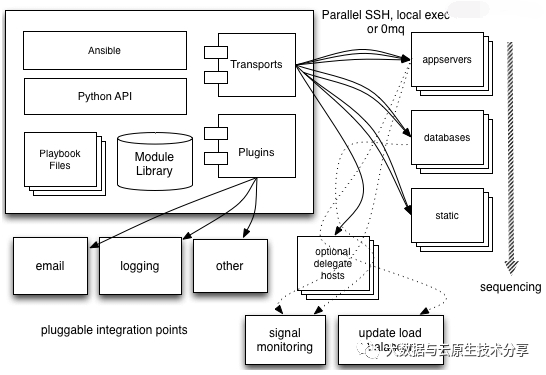
##上の図から理解できると思います:
管理端末は、管理対象端末への接続にローカル、ssh、zeromq の 3 つの方法をサポートしています。デフォルトの接続は ssh に基づいています。この部分は、上のアーキテクチャ図; はアプリケーション タイプなどによって実行できます。ホスト インベントリ分類、管理ノードはさまざまなモジュール、単一モジュール、単一コマンドのバッチ実行を通じて対応する操作を実装します。これを広告と呼ぶことができます。 -hoc;
- 管理ノードは、プレイブックを通じて複数の操作を実装できます。タスクのコレクションにより、Web サービスのインストールとデプロイ、データベース サーバーのバッチ バックアップなど、ある種の機能が実装されます。 Playbook は、システムが複数のアドホック操作を組み合わせて操作する構成ファイルとして単純に理解できます。
- 4. Ansible のインストールと基本設定
yum install epel-release yum -y install ansible ansible --version
1) ログ記録を有効にする
設定ファイル:/etc/ansible /ansible.cfg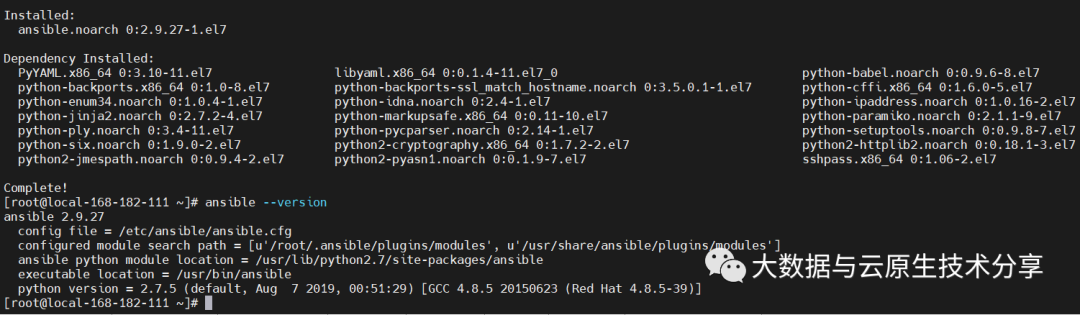
# 去掉前面的'#'号 #log_path = /var/log/ansible.log ==> log_path = /var/log/ansible.log
# 第一种(推荐)
vi /etc/ansible/ansible.cfg
# 其实就是把#去掉
# host_key_checking = False==> host_key_checking = False
# 第二种
vi /etc/ssh/ssh_config
StrictHostKeyChecking ask==> StrictHostKeyChecking no
ログイン後にコピー
# 第一种(推荐) vi /etc/ansible/ansible.cfg # 其实就是把#去掉 # host_key_checking = False==> host_key_checking = False # 第二种 vi /etc/ssh/ssh_config StrictHostKeyChecking ask==> StrictHostKeyChecking no
5. Ansible の 7 つのコマンド
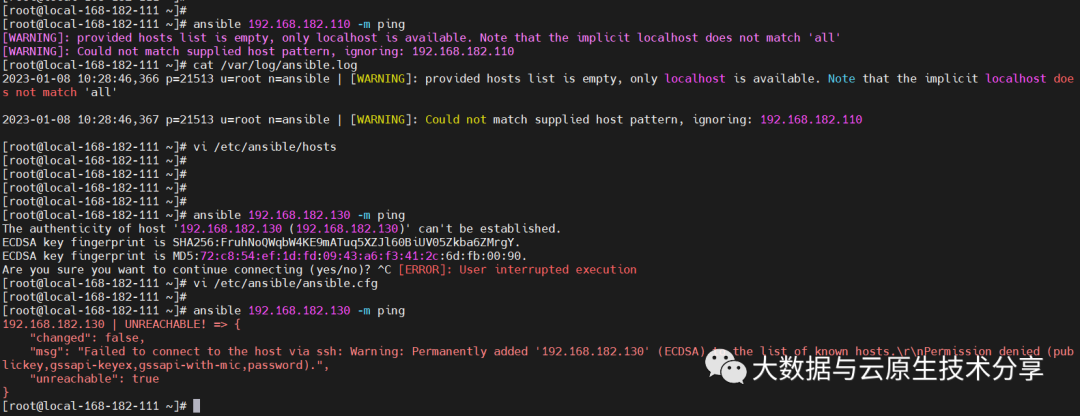 ansible をインストールした後、ansible が合計 7 つの命令 (ansible、ansible-doc、ansible-galaxy、ansible-lint、ansible-playbook、ansible-pull、ansible-vault) を提供していることがわかりました。ここでは使用方法の部分のみを説明します。詳細な部分は「command -h」メソッドで取得できます。
ansible をインストールした後、ansible が合計 7 つの命令 (ansible、ansible-doc、ansible-galaxy、ansible-lint、ansible-playbook、ansible-pull、ansible-vault) を提供していることがわかりました。ここでは使用方法の部分のみを説明します。詳細な部分は「command -h」メソッドで取得できます。
2) ansible-docこのコマンドは、モジュール情報を表示するために使用されます。一般的に使用されるパラメータには、-l および -sansible はコマンドの中核部分であり、主にアドホック コマンド、つまり単一のコマンドを実行するために使用されます。デフォルトではホスト部とオプション部に従う必要があり、デフォルトでモジュールが指定されていない場合はコマンドモジュールが使用されます。ただし、デフォルトで使用されるモジュールは、/etc/ansible/ansible.cfg #module_name = コマンドで変更できます。
ansible 192.168.182.130 -a 'date'ログイン後にコピー
#列出所有已安装的模块ansible-doc-l ansible-doc-l #查看具体某模块的用法,这里如查看command模块 ansible-doc-s command
4)ansible-galaxy
ansible-galaxy 指令用于方便的从https://galaxy.ansible.com/ 站点下载第三方扩展模块,我们可以形象的理解其类似于centos下的yum、python下的pip或easy_install 。如下示例:
ansible-galaxy install aeriscloud.docker
5)ansible-lint
ansible-lint是对playbook的语法进行检查的一个工具。用法如下:
ansible-lint playbook.yml
6)ansible-pull
该指令使用需要谈到ansible的另一种模式,pull 模式,这和我们平常经常用的push模式刚好相反,其适用于以下场景:你有数量巨大的机器需要配置,即使使用非常高的线程还是要花费很多时间;你要在一个没有网络连接的机器上运行Anisble,比如在启动之后安装。
7)ansible-vault
- ansible-vault 主要应用于配置文件中含有敏感信息,又不希望他能被人看到,vault可以帮你加密/解密这个配置文件,属高级用法。
- 主要对于playbooks里比如涉及到配置密码或其他变量时,可以通过该指令加密,这样我们通过cat看到的会是一个密码串类的文件,编辑的时候需要输入事先设定的密码才能打开。
- 这种playbook文件在执行时,需要加上 --ask-vault-pass参数,同样需要输入密码后才能正常执行。
六、Ansible 主要组成部分
1)ansible 命令执行来源
- USER,普通用户,即system administrator
- USER -> ansile playbook -> ansible
- CMDB,(配置管理数据库)API调用
- PUBLIC / PRIVATE CLOUD API调用
2)ansible 管理方式
- Ad-Hoc,即ansible命令,主要用于临时命令使用场景
- Ansible-playbook,主要用于长期规划好的,大型项目的场景,需要有前提的规划ansible-playbook(剧本)执行过程:
- 将已有编排好的任务集写入ansible-playbook
- 通过ansible-playbook命令分拆任务集至逐条ansible命令,按预定规则逐条执行
3)ansible主要操作对象
- HOSTS:主机
- NETWORKING:网络设备
注意事项:
- 执行ansible的主机一般称为主控端,中控,master或堡垒机
- 主控端python版本需要在2.6或以上
- 被控端python版本小于2.4需要安装python-simplejson
- 被控端如开启SELinux需要安装libselinux-python
- windows不能作为主控端
七、Ansible 连接被控端方式
1)ssh 密钥
# 生成秘钥 ssh-keygen # 将秘钥拷贝到被管理服务器上 ssh-copy-id-i ~/.ssh/id_rsa.pub -p 22 root@192.168.182.130
2)账号密码
1、命令行配置
# -k:交互式 ansible -uroot -k 192.168.182.130 -m ping
2、配置文件中配置
# 默认主机配置文件:/etc/ansible/hosts 192.168.182.130 ansible_ssh_user=root ansible_ssh_pass=123456 [web] 192.168.182.130 ansible_ssh_user=root ansible_ssh_pass=123456
常用的配置参数如下:
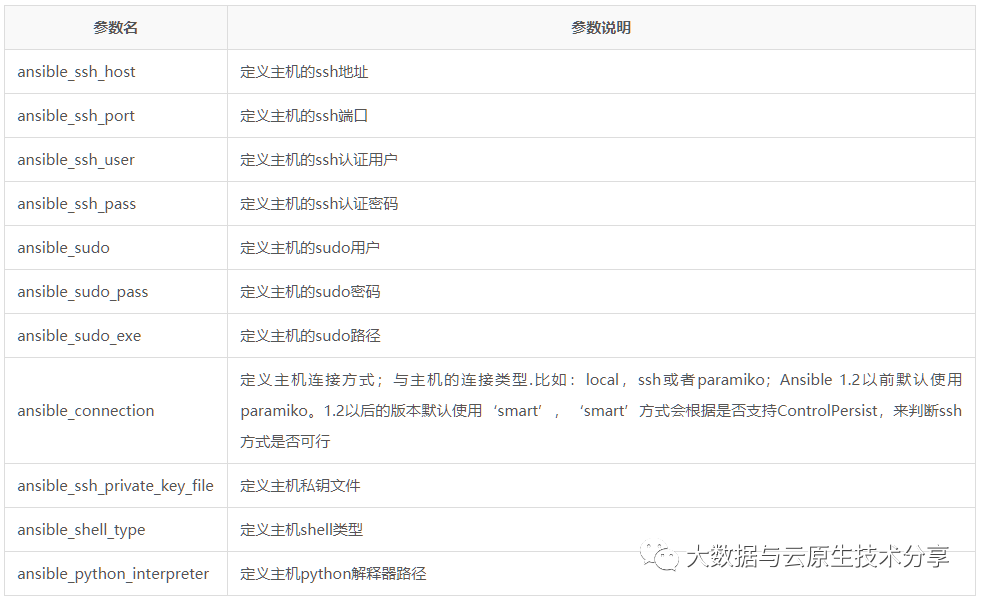
八、Host Inventory(主机清单)
主机清单配置(默认配置文件:/etc/ansible/hosts)
1)添加被管控节点
192.168.182.110
示例:
# -m:指定模块 # -a:指定参数 ansible 192.168.182.110 -m ping ansible 192.168.182.110 -m shell -a "df -h"
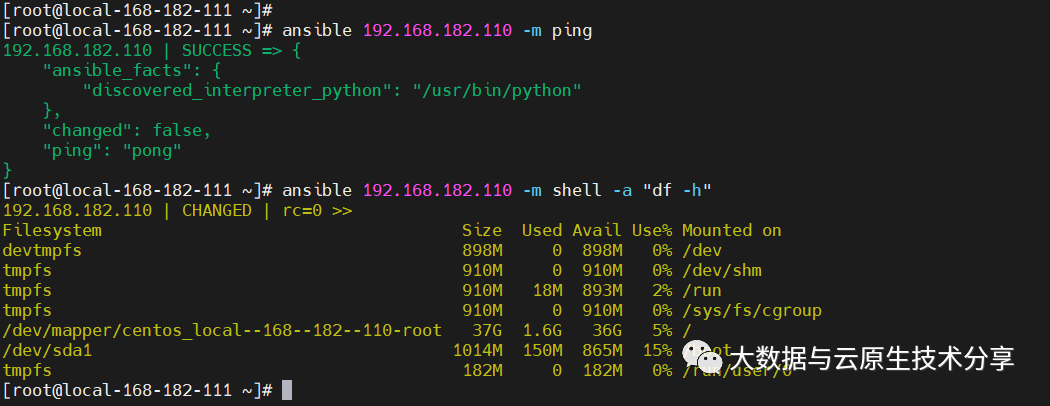
2)配置主机组
# 定义webservers组 [webservers] 192.168.182.110 192.168.182.112
示例:
# -m:指定模块 # -a:指定参数 ansible webservers -m ping ansible webservers -m shell -a "df -h"
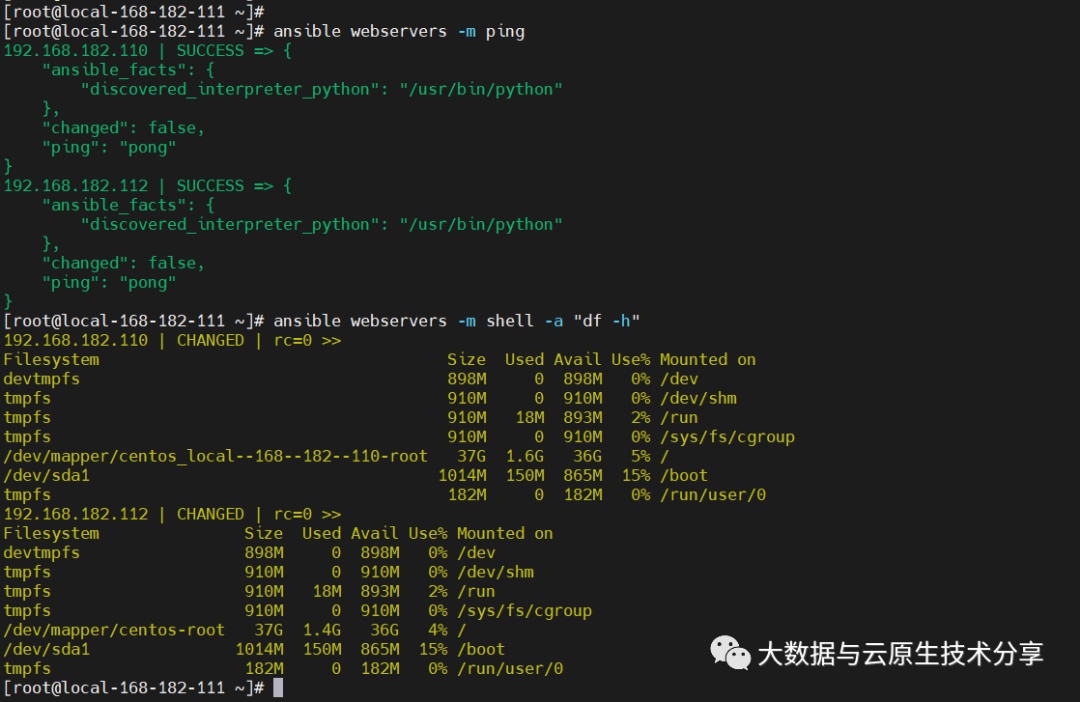
3)配置连接用户名和密码
[webservers] 192.168.182.130 ansible_ssh_user=root ansible_ssh_pass=123456
常用配置参数如下:
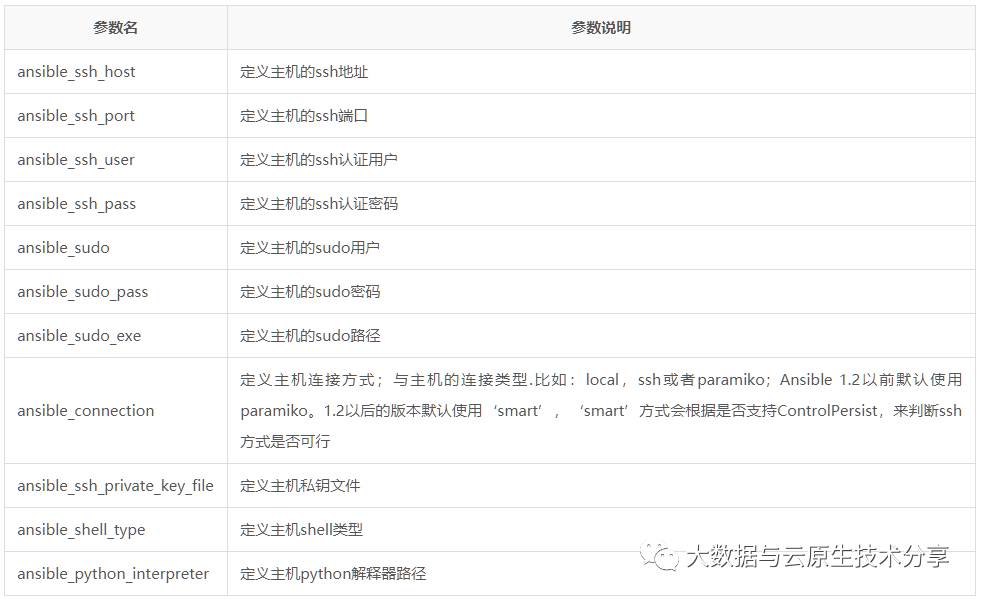
示例:
ansible 192.168.182.130 -m ping
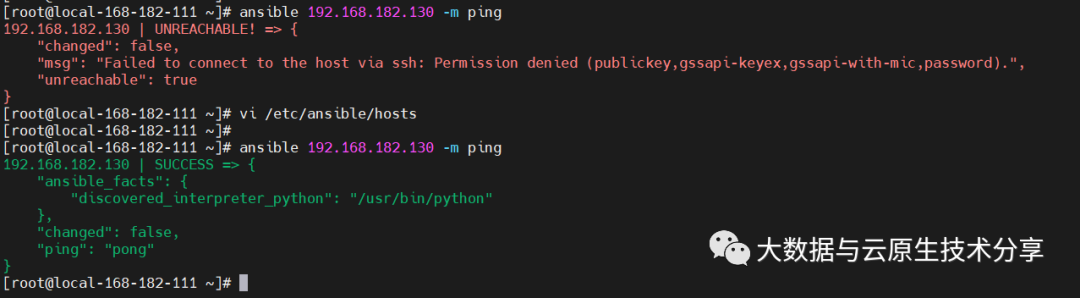
4)子分组
[web] 192.168.182.130 192.168.182.110 [mysql] 192.168.182.111 # 子分组 [nfs:children] web mysql # 对分组统一定义变量 [nfs:vars] ansible_ssh_user=root ansible_ssh_pass=123456 ansible_ssh_port=22
示例:
ansible nfs -m ping # -o:一行显示 ansible nfs -m ping -o
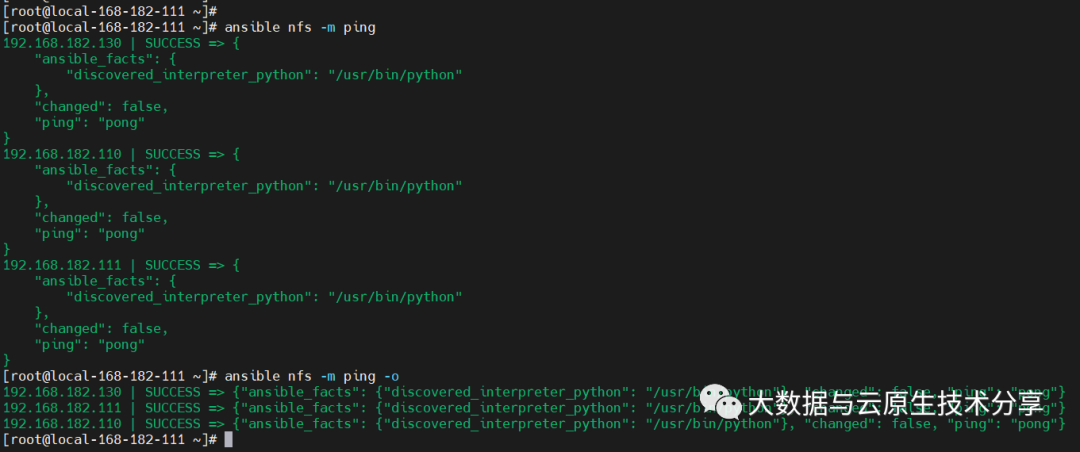
5)自定义主机列表文件
cat>hostlist<<EOF [web] 192.168.182.130 192.168.182.110 [mysql] 192.168.182.111 # 子分组 [nfs:children] web mysql # 对分组统一定义变量 [nfs:vars] ansible_ssh_user=root ansible_ssh_pass=123456 ansible_ssh_port=22 EOF
示例:
# -i:指定主机列表文件 ansible -i hostlist nfs -m ping
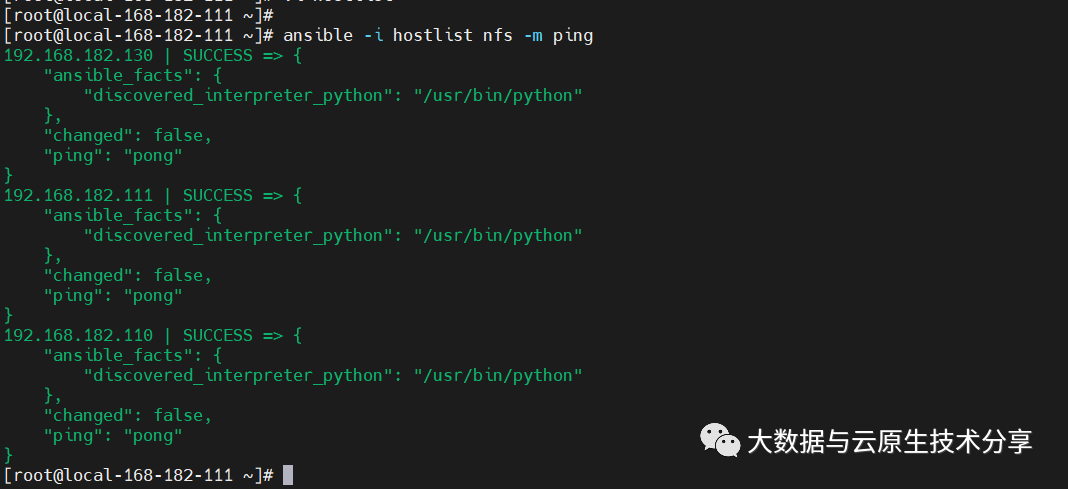
九、Ad-Hoc(点对点模式)
官方文档:https://docs.ansible.com/ansible/latest/command_guide/intro_adhoc.html
1)简介
ad-hoc 命令是一种可以快速输入的命令,而且不需要保存起来的命令,一般测试调试时用的多,ad-hoc简而言之,就是"临时命令"。
2)常用模块
1、command 模块(默认模块)
默认模块,没有shell强大,基本上shell模块都可以支持command模块的功能。
【1】帮助
ansible-doc command # 推荐使用下面这个 ansible-doc command -s
【2】参数解释
- free_form——必须参数,指定需要远程执行的命令。需要说明一点,free_form 参数与其他参数(如果想要使用一个参数,那么则需要为这个参数赋值,也就是name=value模式)并不相同。比如,当我们想要在远程主机上执行 ls 命令时,我们并不需要写成”free_form=ls” ,这样写反而是错误的,因为并没有任何参数的名字是 free_form,当我们想要在远程主机中执行 ls 命令时,直接写成 ls 即可。因为 command 模块的作用是执行命令,所以,任何一个可以在远程主机上执行的命令都可以被称为 free_form。
- chdir——此参数的作用就是指定一个目录,在执行对应的命令之前,会先进入到 chdir 参数指定的目录中。
- creates——看到 creates,你可能会从字面上理解这个参数,但是使用这个参数并不会帮助我们创建文件,它的作用是当指定的文件存在时,就不执行对应命令,比如,如果 /testdir/test文件存在,就不执行我们指定的命令。
- removes——与 creates 参数的作用正好相反,它的作用是当指定的文件不存在时,就不执行对应命令,比如,如果 /testdir/tests 文件不存在,就不执行我们指定的命令,此参数并不会帮助我们删除文件。
【3】示例演示
# 上面命令表示在 web 主机上执行 ls 命令,因为使用的是 root 用户,所以默认情况下,ls 出的结果是 web 主机中 root 用户家目录中的文件列表。 ansible web -m command -a "ls" # chdir 参数表示执行命令之前,会先进入到指定的目录中,所以上面命令表示查看 web 主机上 /testdir 目录中的文件列表,返回显示有2个文件。 ansible web -m command -a "chdir=/testdir ls" # 下面命令表示 /testdir/testfile1 文件存在于远程主机中,则不执行对应命令。/testdir/testfile3 不存在,才执行”echo test”命令。 ansible web -m command -a "creates=/testdir/testfile1 echo test" # 下面命令表示 /testdir/testfile3 文件不存在于远程主机中,则不执行对应命令。/testdir/testfile1 存在,才执行”echo test”命令。 ansible web -m command -a "removes=/testdir/testfile1 echo test"
2、shell 模块
shell模块 [执行远程主机的shell/python等脚本]。
【1】查看帮助
ansible-doc shell -s
【2】示例演示
# -o:一行显示 # 安装httpd ansible web -m shell -a 'yum -y install httpd' -o # 查看时间 ansible web -m shell -a 'uptime' -o
3、script 模块
script模块 [在远程主机执行主控端的shell/python等脚本 ]。
【1】查看帮助
ansible-doc script -s
【2】参数解释
- free_form——必须参数,指定需要执行的脚本,脚本位于 ansible 管理主机本地,并没有具体的一个参数名叫 free_form,具体解释请参考 command 模块。
- chdir——此参数的作用就是指定一个远程主机中的目录,在执行对应的脚本之前,会先进入到 chdir 参数指定的目录中。
- creates——使用此参数指定一个远程主机中的文件,当指定的文件存在时,就不执行对应脚本,可参考 command 模块中的解释。
- removes——使用此参数指定一个远程主机中的文件,当指定的文件不存在时,就不执行对应脚本,可参考 command 模块中的解释。
【3】示例演示
# 下面命令表示 ansible 主机中的 /testdir/testscript.sh 脚本将在 web 主机中执行,执行此脚本之前,会先进入到 web 主机中的 /opt 目录 ansible web -m script -a "chdir=/opt /testdir/testscript.sh" # 下面命令表示,web主机中的 /testdir/testfile1文件已经存在,ansible 主机中的 /testdir/testscript.sh 脚本将不会在 web 主机中执行。 ansible web -m script -a "creates=/testdir/testfile1 /testdir/testscript.sh" # 下面命令表示,web 主机中的 /testdir/testfile1 文件存在,ansible 主机中的 /testdir/testscript.sh 脚本则会在 web 主机中执行。 ansible ansible-demo3 -m script -a "removes=/testdir/testfile1 /testdir/testscript.sh"
4、raw 模块
raw模块 [类似于command模块、支持管道传递]。
【1】查看帮助
ansible-doc raw -s
【2】示例演示
ansible web -m raw -a "ifconfig eth0 |sed -n 2p |awk '{print \$2}' |awk -F: '{print \$2}'"5、copy 模块
copy 模块 从主控端复制文件到被控端。
【1】查看帮助
ansible-doc copy -s
【2】示例演示
# -a,--args:后面接参数 ansible web -m copy -a 'src=/etc/ansible/hosts dest=/tmp/hosts owner=root group=bin mode=777' # backup=yes/no:文件存在且文件内容不一样是否备份,默认不备份 ansible web -m copy -a 'src=/etc/ansible/hosts dest=/tmp/hosts owner=root group=bin mode=777 backup=yes'
6、fetch 模块
copy 模块从被控端复制文件到主控端,正好跟copy相反。
【1】查看帮助
ansible-doc fetch -s
【2】示例演示
# 跟copy支持的参数差不多,src:远端主机的目录,dest:主控端目录,其实真正存放的目录在:/tmp/192.168.182.129/tmp/up.sh,会按每台主机分组存放 #This `must' be a file, not a directory:只支持单个文件获取 ansible 192.168.182.129 -m fetch -a "src=/etc/fstab dest=/testdir/ansible/"
7、unarchive 模块(解包模块)
unarchive 模块是解包模块。
【1】查看帮助
ansible-doc unarchive -s
【2】参数解释
- copy——默认为yes,当copy=yes,那么拷贝的文件是从ansible主机复制到远程主机上的,如果设置为copy=no,那么会在远程主机上寻找src源文件。
- src——源路径,可以是ansible主机上的路径,也可以是远程主机上的路径,如果是远程主机上的路径,则需要设置copy=no。
- dest——远程主机上的目标路径。
- mode——设置解压缩后的文件权限。
【3】示例演示
ansible 192.168.182.129 -m unarchive -a 'src=/testdir/ansible/data.tar.gz dest=/tmp/tmp/'
8、archive模块(打包模块)
unarchive 模块是打包模块。
【1】查看帮助
ansible-doc archive -s
【2】示例演示
# path:主控端目录,format:压缩格式,dest:被控端目录文件' ansible 192.168.182.129 -m archive -a 'path=/tmp/ format=gz dest=/tmp/tmp/t.tar.gz'
9、user 模块
【1】查看帮助
ansible-doc user -s
【2】示例演示
# 创建用户(present:默认,可以不写) ansible web -m user -a 'name=test state=present' # 删除用户(absent) ansible web -m user -a 'name=test state=absent' # 修改密码 # 步骤一、生成加密密码 echo '777777'|openssl passwd -1 -stdin # 步骤二、修改秘密 ansible web -m user -a 'name=test password="$1$Jo5FD9Jr$2QB.BuybbtR35ga4O5o8N."' # 修改shell ansible web -m user -a 'name=test shell=/sbin/noglogin append=yes'
10、group 模块
【1】查看帮助
ansible-doc group -s
【2】示例演示
# 创建 ansible 192.168.182.129 -m group -a 'name=testgroup system=yes' # 删除 ansible 192.168.182.129 -m group -a 'name=testgroup state=absent'
11、yum 模块
【1】查看帮助
ansible-doc yum -s
【2】示例演示
# 升级所有包 ansible web -m yum -a 'name="*" state=latest' # 安装apache ansible web -m yum -a 'name="httpd" state=latest'
12、service 模块
【1】查看帮助
ansible-doc service -s
【2】示例演示
ansible web -m service -a 'name=httpd state=started' ansible web -m service -a 'name=httpd state=started enabled=yes' ansible web -m service -a 'name=httpd state=stopped' ansible web -m service -a 'name=httpd state=restarted' ansible web -m service -a 'name=httpd state=started enabled=no'
13、file 模块
【1】查看帮助
ansible-doc file -s
【2】示例演示
# 创建文件 ansible web -m file -a 'path=/tmp/88.txt mode=777 state=touch' # 创建目录 ansible web -m file -a 'path=/tmp/99 mode=777 state=directory' # 删除 ansible web -m file -a 'path=/tmp/99 state=absent'
14、setup 模块
【1】查看帮助
ansible-doc setup -s
【2】示例演示
ansible web -m setup ansible web -m setup -a 'filter=ansible_all_ipv4_addresses'
15、cron 模块
【1】查看帮助
ansible-doc cron -s
【2】示例演示
# 创建定时任务 ansible 192.168.182.129 -m cron -a 'minute=* weekday=1,3,5,6,7 job="/usr/bin/wall FBI warning" name=warningcron' # 关闭定时任务 ansible 192.168.182.129 -m cron -a 'disabled=true job="/usr/bin/wall FBI warning" name=warningcron' # 删除定时任务 ansible 192.168.182.129 -m cron -a ' job="/usr/bin/wall FBI warning" name=warningcron state=absent'
16、hostname 模块
【1】查看帮助
ansible-doc hostname -s
【2】示例演示
ansible 192.168.182.129 -m hostname -a 'name=192.168.182.129'
Ansible 的介绍和简单使用就先到这里了,还有一个ansible-playbook是非常重要,内容也是比较多,就放到下篇文章介绍了。
以上がAnsibleの導入と実践的な動作デモの詳細内容です。詳細については、PHP 中国語 Web サイトの他の関連記事を参照してください。

ホットAIツール

Undresser.AI Undress
リアルなヌード写真を作成する AI 搭載アプリ

AI Clothes Remover
写真から衣服を削除するオンライン AI ツール。

Undress AI Tool
脱衣画像を無料で

Clothoff.io
AI衣類リムーバー

Video Face Swap
完全無料の AI 顔交換ツールを使用して、あらゆるビデオの顔を簡単に交換できます。

人気の記事

ホットツール

メモ帳++7.3.1
使いやすく無料のコードエディター

SublimeText3 中国語版
中国語版、とても使いやすい

ゼンドスタジオ 13.0.1
強力な PHP 統合開発環境

ドリームウィーバー CS6
ビジュアル Web 開発ツール

SublimeText3 Mac版
神レベルのコード編集ソフト(SublimeText3)

ホットトピック
 7681
7681
 15
15
 1639
1639
 14
14
 1393
1393
 52
52
 1286
1286
 25
25
 1229
1229
 29
29
 おすすめのAI支援プログラミングツール4選
Apr 22, 2024 pm 05:34 PM
おすすめのAI支援プログラミングツール4選
Apr 22, 2024 pm 05:34 PM
この AI 支援プログラミング ツールは、急速な AI 開発のこの段階において、多数の有用な AI 支援プログラミング ツールを発掘しました。 AI 支援プログラミング ツールは、開発効率を向上させ、コードの品質を向上させ、バグ率を減らすことができます。これらは、現代のソフトウェア開発プロセスにおける重要なアシスタントです。今日は Dayao が 4 つの AI 支援プログラミング ツールを紹介します (すべて C# 言語をサポートしています)。皆さんのお役に立てれば幸いです。 https://github.com/YSGStudyHards/DotNetGuide1.GitHubCopilotGitHubCopilot は、より少ない労力でより迅速にコードを作成できるようにする AI コーディング アシスタントであり、問題解決とコラボレーションにより集中できるようになります。ギット
 どのAIプログラマーが一番優れているでしょうか? Devin、Tongyi Lingma、SWE エージェントの可能性を探る
Apr 07, 2024 am 09:10 AM
どのAIプログラマーが一番優れているでしょうか? Devin、Tongyi Lingma、SWE エージェントの可能性を探る
Apr 07, 2024 am 09:10 AM
世界初の AI プログラマー Devin の誕生から 1 か月も経たない 2022 年 3 月 3 日、プリンストン大学の NLP チームはオープンソース AI プログラマー SWE-agent を開発しました。 GPT-4 モデルを利用して、GitHub リポジトリの問題を自動的に解決します。 SWE ベンチ テスト セットにおける SWE エージェントのパフォーマンスは Devin と同様で、平均 93 秒かかり、問題の 12.29% を解決しました。専用端末と対話することで、SWE エージェントはファイルの内容を開いて検索したり、自動構文チェックを使用したり、特定の行を編集したり、テストを作成して実行したりできます。 (注: 上記の内容は元の内容を若干調整したものですが、原文の重要な情報は保持されており、指定された文字数制限を超えていません。) SWE-A
 Go 言語を使用してモバイル アプリケーションを開発する方法を学ぶ
Mar 28, 2024 pm 10:00 PM
Go 言語を使用してモバイル アプリケーションを開発する方法を学ぶ
Mar 28, 2024 pm 10:00 PM
Go 言語開発モバイル アプリケーション チュートリアル モバイル アプリケーション市場が活況を続ける中、ますます多くの開発者が Go 言語を使用してモバイル アプリケーションを開発する方法を検討し始めています。シンプルで効率的なプログラミング言語として、Go 言語はモバイル アプリケーション開発でも大きな可能性を示しています。この記事では、Go 言語を使用してモバイル アプリケーションを開発する方法を詳しく紹介し、読者がすぐに始めて独自のモバイル アプリケーションの開発を開始できるように、具体的なコード例を添付します。 1. 準備 始める前に、開発環境とツールを準備する必要があります。頭
 最も人気のある 5 つの Go 言語ライブラリの概要: 開発に不可欠なツール
Feb 22, 2024 pm 02:33 PM
最も人気のある 5 つの Go 言語ライブラリの概要: 開発に不可欠なツール
Feb 22, 2024 pm 02:33 PM
最も人気のある 5 つの Go 言語ライブラリの概要: 特定のコード例が必要な、開発に不可欠なツール Go 言語は、その誕生以来、広く注目され、応用されてきました。新しい効率的で簡潔なプログラミング言語としての Go の急速な開発は、豊富なオープンソース ライブラリのサポートと切り離すことができません。この記事では、Go 言語ライブラリの中で最も人気のある 5 つを紹介します. これらのライブラリは Go 開発において重要な役割を果たし、開発者に強力な機能と便利な開発エクスペリエンスを提供します。同時に、これらのライブラリの用途と機能をよりよく理解するために、具体的なコード例を示して説明します。
 Android 開発に最適な Linux ディストリビューションはどれですか?
Mar 14, 2024 pm 12:30 PM
Android 開発に最適な Linux ディストリビューションはどれですか?
Mar 14, 2024 pm 12:30 PM
Android 開発は多忙で刺激的な仕事であり、開発に適した Linux ディストリビューションを選択することが特に重要です。数多くある Linux ディストリビューションの中で、Android 開発に最適なのはどれでしょうか?この記事では、この問題をいくつかの側面から検討し、具体的なコード例を示します。まず、現在人気のある Linux ディストリビューション (Ubuntu、Fedora、Debian、CentOS など) をいくつか見てみましょう。これらにはそれぞれ独自の利点と特徴があります。
 Go 言語のフロントエンド テクノロジーの探求: フロントエンド開発の新しいビジョン
Mar 28, 2024 pm 01:06 PM
Go 言語のフロントエンド テクノロジーの探求: フロントエンド開発の新しいビジョン
Mar 28, 2024 pm 01:06 PM
Go 言語は、高速で効率的なプログラミング言語として、バックエンド開発の分野で広く普及しています。ただし、Go 言語をフロントエンド開発と結びつける人はほとんどいません。実際、フロントエンド開発に Go 言語を使用すると、効率が向上するだけでなく、開発者に新たな視野をもたらすことができます。この記事では、フロントエンド開発に Go 言語を使用する可能性を探り、読者がこの分野をよりよく理解できるように具体的なコード例を示します。従来のフロントエンド開発では、ユーザー インターフェイスの構築に JavaScript、HTML、CSS がよく使用されます。
 VSCode について: このツールは何に使用されますか?
Mar 25, 2024 pm 03:06 PM
VSCode について: このツールは何に使用されますか?
Mar 25, 2024 pm 03:06 PM
「VSCode について: このツールは何に使用されますか?」 》初心者でも経験豊富な開発者でも、プログラマーとしてはコード編集ツールを使わずにはいられません。数ある編集ツールの中でも、Visual Studio Code (略して VSCode) は、オープンソースで軽量かつ強力なコード エディターとして開発者の間で非常に人気があります。では、VSCode は正確に何に使用されるのでしょうか?この記事では、VSCode の機能と使用法を詳しく説明し、読者に役立つ具体的なコード例を提供します。
 総合ガイド: Java 仮想マシンのインストール プロセスの詳細
Jan 24, 2024 am 09:02 AM
総合ガイド: Java 仮想マシンのインストール プロセスの詳細
Jan 24, 2024 am 09:02 AM
Java 開発の必需品: Java 仮想マシンのインストール手順の詳細な説明、必要な特定のコード例 コンピューター科学技術の発展に伴い、Java 言語は最も広く使用されるプログラミング言語の 1 つになりました。クロスプラットフォームとオブジェクト指向という利点があり、開発者にとって徐々に好まれる言語になってきました。開発に Java を使用する前に、まず Java 仮想マシン (JavaVirtualMachine、JVM) をインストールする必要があります。この記事では、Java 仮想マシンのインストール手順を詳細に説明し、具体的なコード例を示します。




